- 公開日:
エクセルでカンマ区切りのデータを分割する方法
エクセルのデータを扱う際、カンマ区切りのデータを分割する方法がわからないと、作業効率が低下してしまう場合があります。
この記事では、カンマ区切りのデータを効率的に分割する方法をご紹介します。
エクセルの便利な機能を駆使し、簡単にデータを分割する方法を覚えておくと作業効率が格段に上がります。
エクセルでカンマ区切りのデータを分割する方法
カンマ区切りのデータを分割する方法をご紹介します。
区切り位置でデータを分割する

上図のように、1つのセルにカンマで区切られたテキストを分割する場合を例にご説明します。
区切り位置でカンマ区切りのデータを分割する方法は、以下のとおりです。
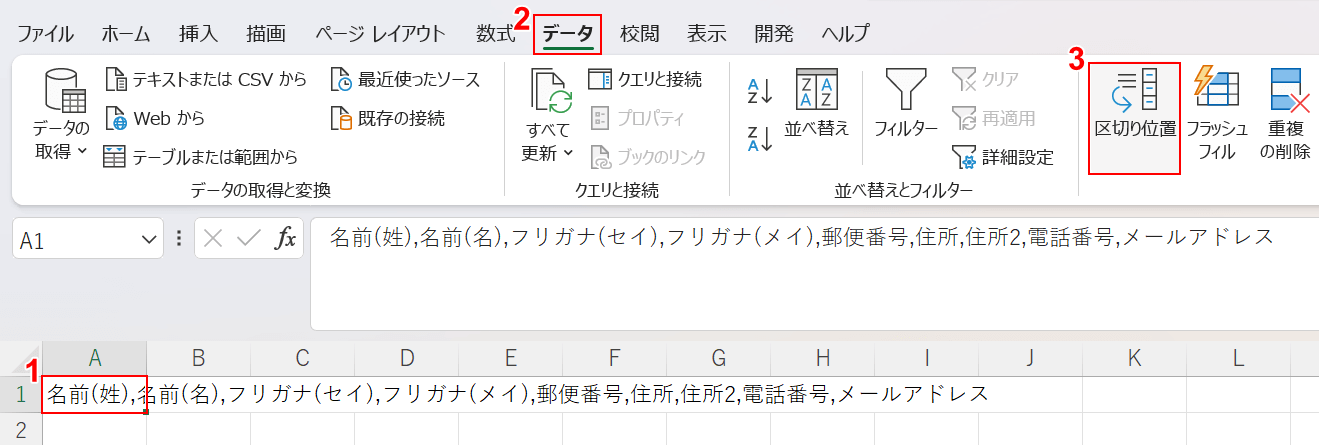
①分割したいテキストのセル(例:A1)、②「データ」タブ、③「区切り位置」の順に選択します。
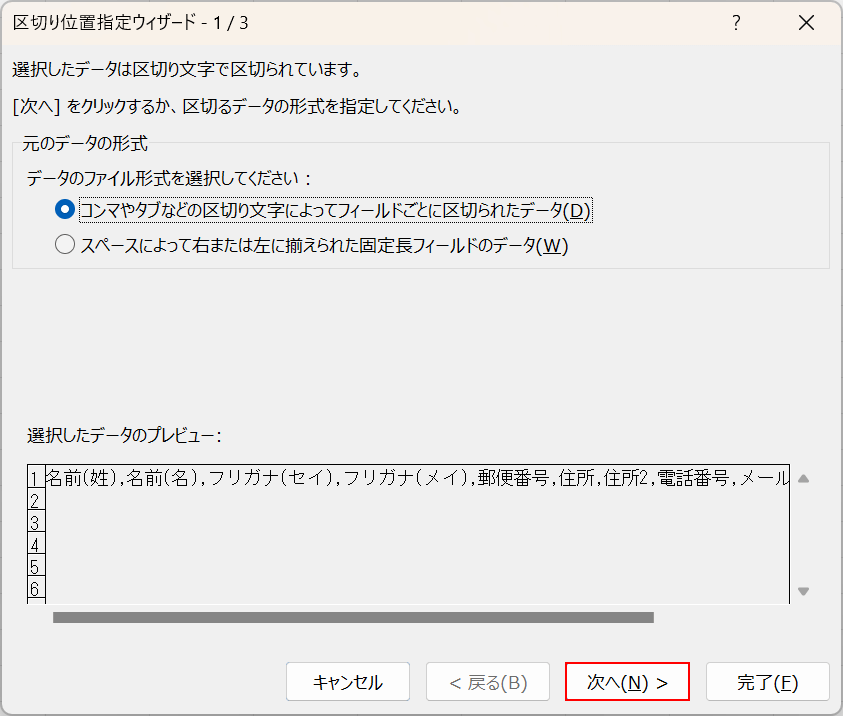
「区切り位置指定ウィザード」ダイアログボックスが表示されます。
選択したセルのデータにはあらかじめカンマが挿入されているため、自動で「コンマやタブなどの区切り文字によってフィールドごとに区切られたデータ」が選択されています。
「次へ」ボタンを押します。
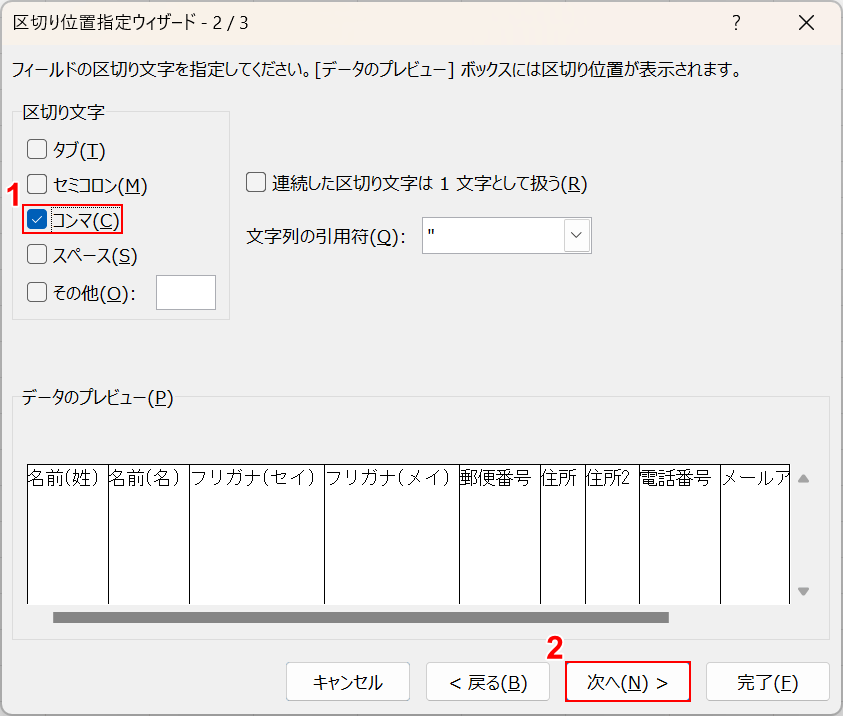
①「区切り文字」で「コンマ」にチェックを入れ、②「次へ」ボタンを押します。
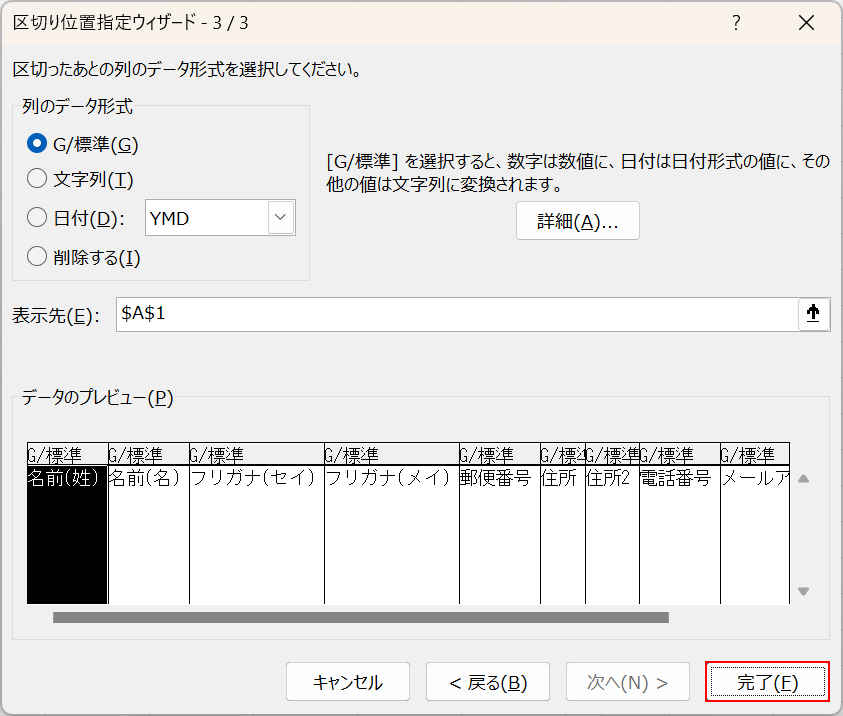
「データのプレビュー」で区切り位置に問題がなければ、「完了」ボタンを押します。
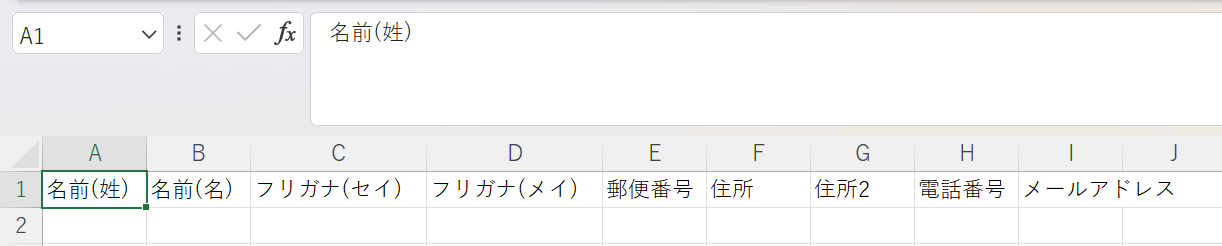
1つのセルに入力されていたテキストを、カンマで分割することができました。
TEXTSPIRIT関数でデータを分割する
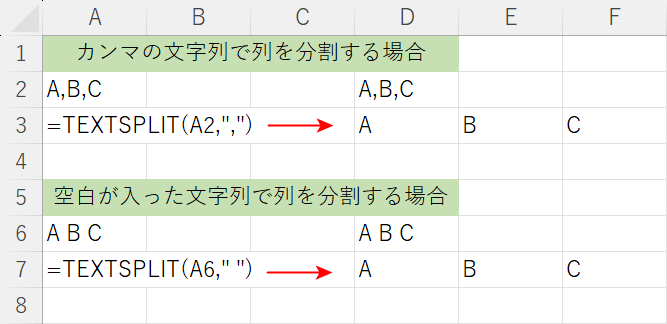
上図は、「ABC」という文字列について、TEXTSPIRIT関数でカンマで区切る場合と空白で区切る場合をご紹介した例です。
「ABC」の間にカンマまたは半角スペースが入っているため、TEXTSPIRIT関数の列を分割する条件に、カンマまたは半角スペースを指定をします。
下記の記事「TEXTSPLIT関数について」セクションでは、TEXTSPLIT関数についての詳しい説明や使い方をご紹介しています。
なお、TEXTSPLIT関数は、「Microsoft 365」の環境下のみで使用できる関数となりますのでご留意ください。
